Nhưng Locket là gì và làm thế nào để tải và sử dụng ứng dụng này thành thạo như một Gen Z chính hiệu thì không phải ai cũng biết. Vậy thì hãy để FoneSmart giúp bạn khám phá tất tần tật về ứng dụng này trong bài viết dưới đây!
.jpg)
1. Locket là gì?
Locket hay còn có tên gọi đầy đủ là Locket Widget, là một ứng dụng thú vị và độc đáo mở ra cơ hội kết nối và chia sẻ khoảnh khắc tuyệt vời thông qua những bức ảnh. Tương tự như một mạng xã hội, Locket cho phép người dùng tương tác, chia sẻ nội dung, và tạo kết nối với bạn bè. Nhưng nếu chỉ có các tính năng như vậy thì Locket là gì khi đặt trong tương quan với các mạng xã hội khác?
Điểm đặc biệt của Locket khiến cho ứng dụng này hot rần rần trong cộng đồng gen Z chính là mỗi bức ảnh bạn chia sẻ sẽ chỉ được chụp và đăng tải ngay tại thời điểm thực. Điều này tạo ra một trải nghiệm thú vị và đầy chân thật cho người dùng khi các khoảnh khắc đăng tải không có sự can thiệp của việc chỉnh sửa.
.png)
2. Cách tải và thiết lập Locket trên điện thoại
Giờ thì bạn đã có cái nhìn chung nhất về Locket là gì. Nhưng làm thế nào để tải và thiết lập Locket? Locket là ứng dụng miễn phí và có mặt trên cả 2 hệ điều hành iOS cũng như Android. Dưới đây là các bước tải Locket chi tiết:
Bước 1: Mở App Store trên iPhone của bạn hoặc mở CH Play trên điện thoại Android.
Bước 2: Nhấp vào thanh công cụ tìm kiếm và nhập “Locket".
Bước 3: Nhấn vào biểu tượng tải xuống để tiến hành cài đặt ứng dụng.

Bước 4: Sau khi ứng dụng được cài đặt thành công, bắt đầu mở ứng dụng Locket và thiết lập thông tin đăng nhập.
Bước 5: Đầu tiên chọn Set up my Locket (Thiết lập Locket của tôi), sau đó nhập số điện thoại của bạn và nhập Code xác nhận gồm 6 chữ số được gửi về tin nhắn điện thoại của bạn.
.png)
Bước 6: Nhập họ tên của bạn rồi ấn Continue (Tiếp tục). Cho phép Locket tải lên danh bạ của bạn bằng cách ấn chọn Enable Contacts và OK (Đồng ý). Bạn có thể thêm tối đa 20 người từ danh bạ nếu những người này đều đang sử dụng Locket từ trước.
.png)
3. Cách thêm Locket vào màn hình chính
Bước 1: Từ màn hình chính, nhấn giữ vào khoảng trống và chọn dấu “+” để thêm Widget.
Bước 2: Chọn Locket Widget từ danh sách các tùy chọn Widget.
Bước 3: Chọn kích thước Widget của bạn (nhỏ hoặc lớn) và nhấn Add Widget (Thêm tiện ích). Lúc này, Widget của Locket sẽ xuất hiện ngoài màn hình chính điện thoại.
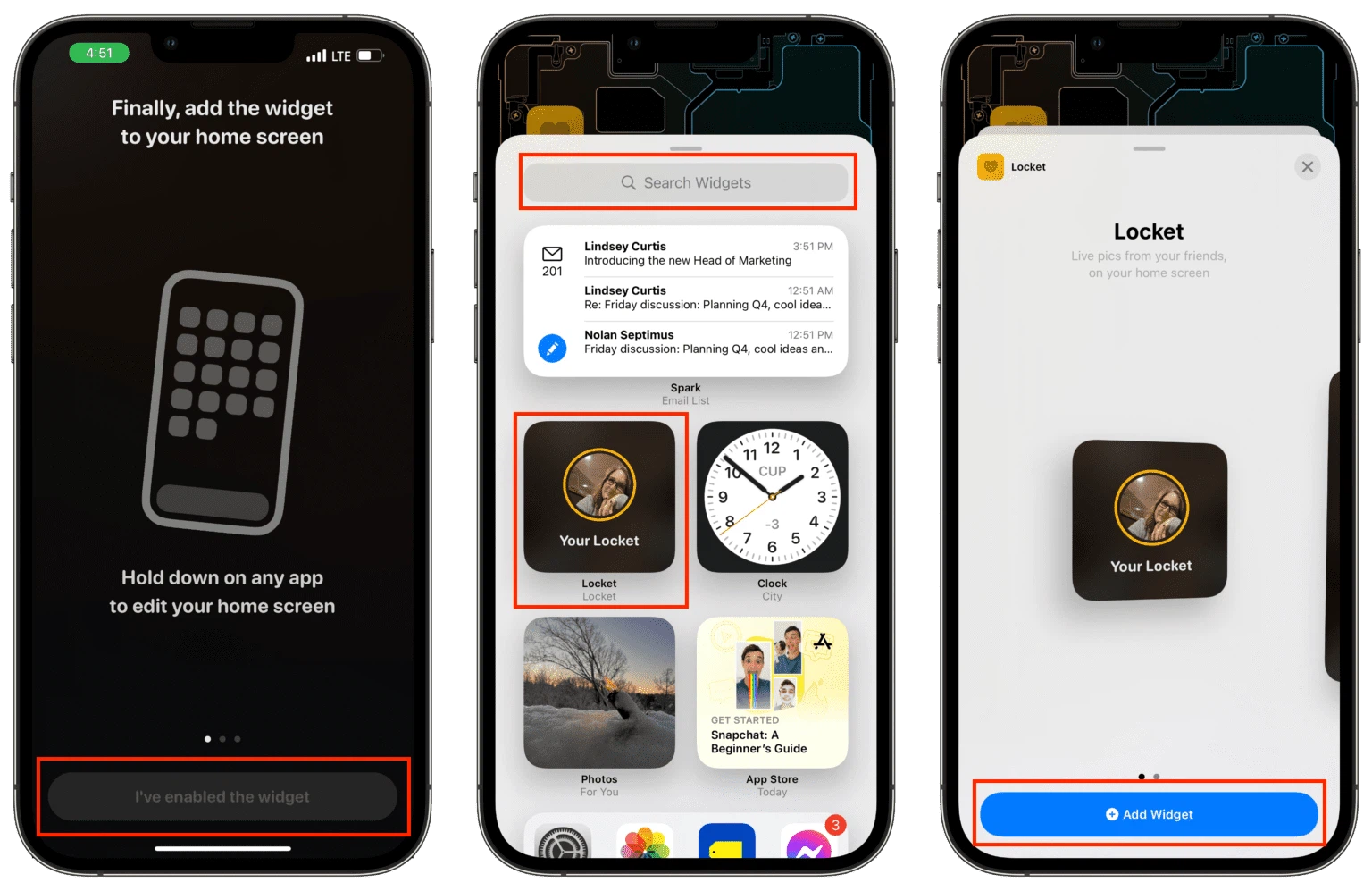
4. Cách sử dụng Locket
4.1 Cách chia sẻ hình ảnh
Giao diện của Locket khá đơn giản, ngay khi mở ứng dụng bạn sẽ thấy khá giống với camera thông thường. Bạn chỉ cần ấn nút chụp và sử dụng icon có biểu tượng mũi tên để gửi ảnh đến tất cả bạn bè trên Locket của mình. Ngược lại, mỗi khi bạn bè của bạn chụp hình và gửi cho bạn thì khoảnh khắc đó sẽ xuất hiện trên màn hình chính của bạn.
Bạn cũng có thể thêm caption hoặc chèn nhạc kèm theo ảnh để thể hiện tâm trạng giống như các mạng xã hội khác. Ngoài ra, bạn còn có thể phản hồi (reply) với các hình ảnh được chia sẻ của bạn bè và nhắn tin trực tiếp trên ứng dụng.

4.2 Cách quản lý tài khoản
Locket cung cấp các tùy chọn quản lý tài khoản và bảo mật. Bạn có thể chỉnh sửa thông tin cá nhân, thay đổi cài đặt bảo mật và quản lý danh sách bạn trên Locket của mình. Bạn có thể chỉnh sửa tên của mình và lưu tên của bạn bè trên Locket từ danh bạ theo cách mà mình muốn.
5. Tạm kết
Như vậy, chúng ta đã có câu trả lời cho câu hỏi Locket là gì khi đây không chỉ là một ứng dụng đơn giản mà còn là một phương tiện kết nối đặc biệt với những người xung quanh bạn. Tích hợp sự sáng tạo vào việc chia sẻ ảnh và nội dung, Locket quả thực là một công cụ đa chiều cho thế hệ gen Z mà bạn nhất định không thể bỏ qua!














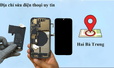



TVQuản trị viênQuản trị viên
Xin chào quý khách. Quý khách hãy để lại bình luận, chúng tôi sẽ phản hồi sớm